Ausführlicher Testbericht zu Movavi Slideshow Maker: Diashow-Erstellung leicht gemacht
Diashows sind unverzichtbar, wenn Sie Präsentationen und Vorlesungen halten. Fast jeder verwendet Diashows, um seine Vorschläge klar zu präsentieren und den Unterricht informativer zu gestalten. Außerdem hilft es Ihnen, die Aufmerksamkeit Ihrer Zuhörer zu gewinnen, da Sie unterhaltsame Animationen und Musik in Ihre Diashow einfügen. Diashows eignen sich auch hervorragend für die Markenwerbung und für Werbung. Sie können viele Programme herunterladen und verwenden, um kostenlose oder kostenpflichtige Diashows zu erstellen. Aber heute konzentrieren wir uns auf ein bekanntes Programm, Movavi Diashow-Ersteller.
Um mehr über dieses Diashow-Programm, seine Fähigkeiten, Preispläne, Funktionen und vieles mehr zu erfahren, lesen Sie diesen Beitrag von Anfang bis Ende.

Bevor wir mit der Erstellung von Diashows mit Movavi beginnen, müssen wir dieses Tool zunächst gründlich kennenlernen. Movavi Slideshow Maker ist eines der Videobearbeitungsprogramme von Movavi. Und wie der Name schon sagt, konzentriert es sich auf die Erstellung von Diashows. Es ist ein kostenlos herunterladbares Desktop-Programm und dank der darin enthaltenen Tools und Funktionen ein leistungsfähiger Diashow-Maker. Einige Funktionen sind über 150 Standard- und einzigartige Filter, über 100 Übergänge, Animationseffekte, Aufkleber usw. Sie können Ihrer Diashow auch Musik hinzufügen, um sie ansprechender zu gestalten.
Darüber hinaus ist dieses Diashow-Programm sowohl für Anfänger als auch für Fortgeschrittene geeignet. Die kostenlose Version ist jedoch nicht lange verfügbar und die erstellten Videos enthalten Wasserzeichen.
Vorteile:
Nachteile:
Nachdem Sie nun die wichtigen Dinge wissen, die Sie über Movavi Slideshow Maker wissen müssen, fahren wir mit dem nächsten Teil fort.
In diesem Abschnitt erfahren Sie, wie Sie mit dem vorgestellten Programm Movavi Slideshow Maker eine Diashow erstellen.
Nachfolgend finden Sie die einfachen Schritte zur Verwendung von Movavi Slideshow Maker. So können Sie sich schnell mit dem Programm vertraut machen und es besser verstehen.
Besuchen Sie zunächst die Website des Programms, um es herunterzuladen und auf Ihrem Desktop zu installieren. Öffnen Sie das Tool und wählen Sie Diashow-Assistent um mit der Erstellung einer Diashow im einfachen Modus zu beginnen.
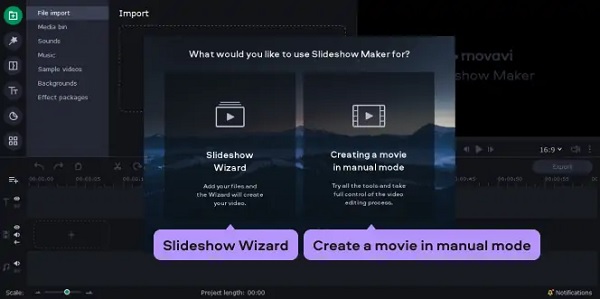
Im Dateien auf Dateien hinzufügen und wählen Sie die Bilder aus, die Sie in die Diashow aufnehmen möchten. Nachdem Sie die Fotos hinzugefügt haben, können Sie sie in der gewünschten Reihenfolge anordnen, indem Sie sie in der Zeitleiste verschieben.
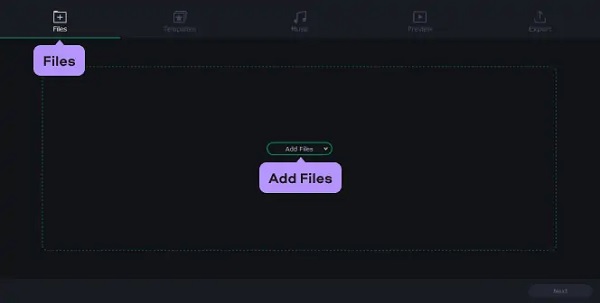
Für Anpassungen können Sie vorgefertigte Designs verwenden, wie zum Beispiel Familie oder Liebesgeschichte. Es enthält bereits Übergänge, Untertitel und Hintergrundmusik. Sie haben auch die Möglichkeit, Ihre eigene Musik, Untertitel und Übergangseffekte einzufügen. Klicken Sie auf Nächste um mit dem nächsten Schritt fortzufahren.
Wenn Sie mit den Anpassungen und der Bearbeitung Ihrer Diashow fertig sind, klicken Sie auf Export, dann klick Speichern Sie das Video. Sie können das Video auf Ihrem Desktop oder in einem mit anderen Geräten kompatiblen Format speichern. Sie können auch auf Auf Youtube hochladen , um es auf Ihr YouTube-Konto hochzuladen. Tippen Sie auf Start , um mit der Speicherung des Videos zu beginnen.
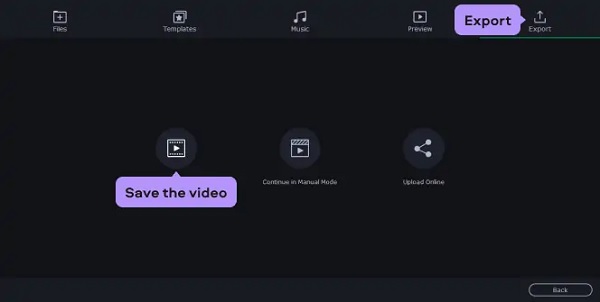
Im nächsten Teil geht es um das beste alternative Tool, das Sie verwenden können, wenn Movavi Slideshow Maker nicht das Richtige für Sie ist.
Einer der größten Nachteile von Movavi Slideshow Maker ist, dass die kostenlose Version nur 7 Tage gültig ist. Das ist nicht gut, insbesondere für Benutzer, die sich kein Abonnement leisten können. Gute Neuigkeiten! Hier ist ein Tool, das ich Ihnen gerne empfehle: Videokonverter Ultimate. Dieses Programm hat eine kostenlose Version, die nicht abläuft, und die kostenlose Version ist bereits leistungsstark genug, um hervorragende Diashows zu erstellen. Mit der MV-Funktion können Sie nicht nur Diashows erstellen, sondern auch Kurzfilme, Musikvideos und Videopräsentationen. Darüber hinaus gibt es Themen, die Ihre Diashows hervorstechen lassen. Sie können auch Filter und Effekte, Texte, Hintergrundmusik hinzufügen, Videobearbeitungen vornehmen und mehr, um Ihre Diashows noch besser zu machen. Dieses Programm eignet sich sowohl für Anfänger als auch für professionelle Benutzer.
Hauptmerkmale:
Starten Sie den Downloadvorgang durch Klicken auf das Herunterladen Klicken Sie oben auf die Schaltfläche. Warten Sie, bis die ausführbare Datei heruntergeladen wurde, und führen Sie sie aus. Das Programm öffnet sich nach der Installation automatisch. Verwenden Sie die MV zum Starten einer Diashow.
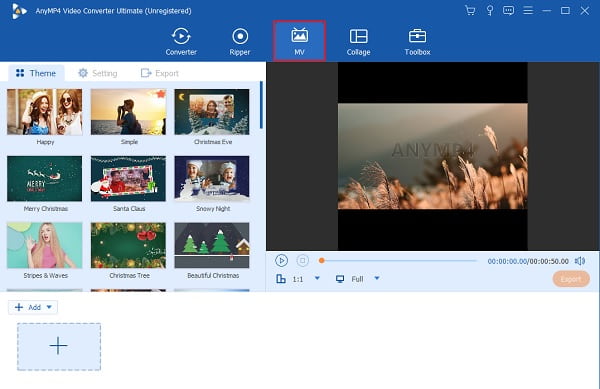
Auf der MV Funktion, verwenden Sie die vorgefertigten Vorlagen des Programms, um atemberaubende Diashows zu erstellen. Verwenden Sie im unteren Teil der Benutzeroberfläche die +Hinzufügen , um die Fotos zur Diashow hinzuzufügen. Nachdem Sie die Fotos hinzugefügt haben, tippen Sie auf Bearbeiten , um die eingefügten Bilder einzeln zu ändern. Gehen Sie zu Filter & Effekte, um die Fotos zu verbessern. Sie können Filter mit den Standardfiltern anwenden. Tippen Sie auf OK , um die Änderungen zu speichern.
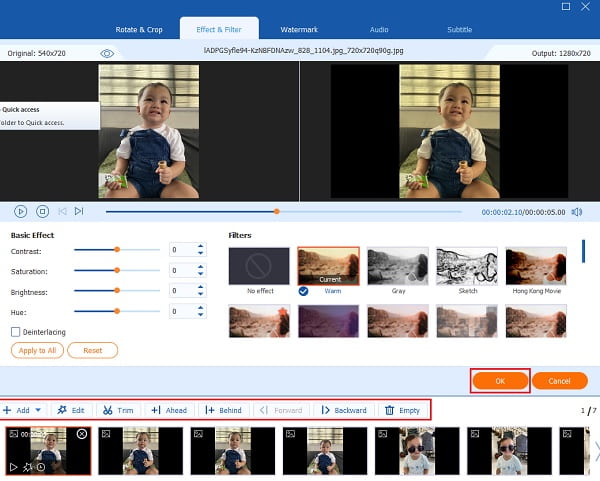
Gehen Sie zum Einstellung Registerkarte, um die Hintergrundmusik Ihrer Diashow hinzuzufügen und zu ändern. Verwenden Sie die Dropdown-Liste oder die Plus Klicken Sie auf die Schaltfläche „Sign“, um die gewünschte Musik von Ihrem Computer einzubinden.
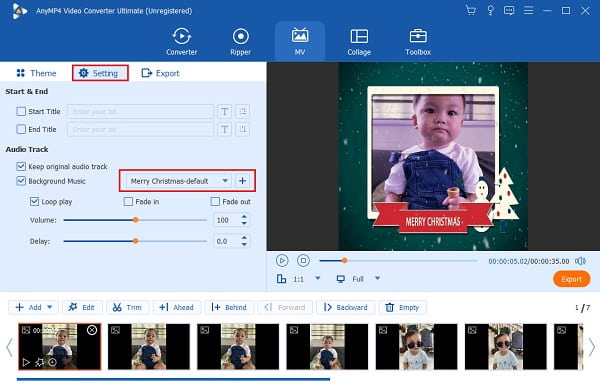
Für den letzten Teil gehen Sie zum Export Registerkarte. Stellen Sie vor dem Speichern des Videos sicher, dass Sie den Speicherort für die Ausgabedatei auswählen, damit Sie die Diashow problemlos auf Ihrem Computer finden können. Klicken Sie auf Export starten , um den Export zu starten. Die Diashow wird nach Abschluss des Vorgangs automatisch gespeichert.
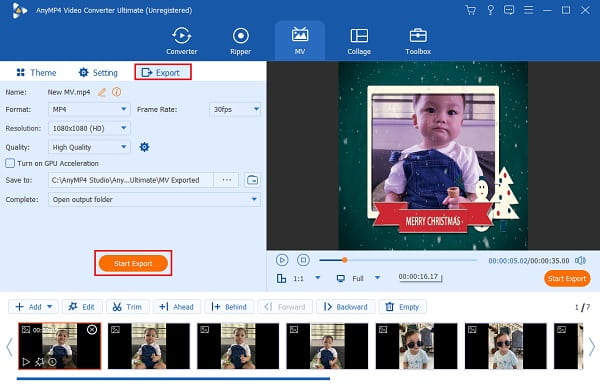
Weitere Informationen
Bestes Tutorial zum Erstellen ansprechender Videos für Instagram
Top 5 der fantastischen Diashow-Ersteller mit Musik für PC und iPhone
Was sind die Preispläne von Movavi?
Neben der kostenlosen Version gibt es drei kostenpflichtige Versionen von Movavi Slideshow Maker. Sie können einen 1-Jahres-Plan für eine persönliche Lizenz im Wert von 49,95 TPN oder eine professionelle Lizenz im Wert von 49,95 TPN erwerben. Und der Business-Plan kostet 79,95 TPN für ein Jahr oder 99,95 TPN für ein Leben lang.
Welche Audio- und Videoformate werden von Movavi Slideshow Maker unterstützt?
Movavi Slideshow Maker unterstützt zahlreiche Audio- und Videoformate, darunter die weit verbreiteten Formate wie MP4, AVI, MOV, JPG, BMP, MP3 und mehr. Es unterstützt auch Formate wie WebM und OGV, die mit HTML5 für die Online-Videofreigabe kompatibel sind.
Wie füge ich Musik zu Movavi Slideshow Maker hinzu?
Mit Movavi können Sie Ihrer Diashow ganz einfach Musik hinzufügen. Folgen Sie den nachstehenden Schritten.
Auf der Importieren auf Mediendateien hinzufügen um mit der Suche nach Audiodateien auf Ihrem Gerät zu beginnen.
Ein Dialogfeld wird angezeigt und Sie können den Ton auswählen, den Sie in Ihre Diashow integrieren möchten.
Klopfen Offen. Die ausgewählten Musikdateien werden der Audiospur der Timeline hinzugefügt.
Um die Dinge zusammenzufassen: Movavi Diashow-Ersteller gilt derzeit wirklich als eines der besten Programme zum Erstellen von Diashows. Alles, was Sie zum Erstellen atemberaubender Diashows benötigen, ist in dieser Software enthalten. Aber dieses Programm hat immer noch seinen gerechten Anteil an Nachteilen, die wir bereits besprochen haben. Gut, dass Videokonverter Ultimate ist hier, um dieses Problem zu lösen. Dieses zuverlässige und kompetente Programm kann Diashows erstellen, die genauso gut oder sogar besser sind als Movavi.
Mehr lesen
So erstellen Sie mit 3 effektiven Methoden eine Diashow auf dem iPhone
Hier erfahren Sie, wie Sie mit den effizientesten Methoden eine Diashow auf dem iPhone erstellen. Mit diesen drei Methoden werden Sie garantiert zum Experten im Erstellen von Diashows.
So erstellen Sie eine Diashow mit Offline- und Online-Tools
Haben Sie Probleme bei der Zusammenstellung Ihrer Fotos? In diesem Ratgeber zeigt Ihnen unser Team die besten Online- und Offline-Methoden zum Erstellen einer Foto-Diashow.
Canva Slideshow-Testbericht: Online-Designtool für Anfänger
Ausführliche Rezension des Diashow-Erstellers von Canva. Alles, was Sie über dieses erfolgreiche Online-Designtool für Designer-Anfänger wissen möchten, finden Sie in diesem Rezensionsbeitrag.
Unglaubliche Möglichkeiten zum Erstellen einer atemberaubenden Foto-Diashow auf dem Mac
Sehen Sie sich diesen Beitrag an und erfahren Sie, wie Sie mit praktischen und unglaublichen Programmen Diashows erstellen. Erledigen Sie diese Aufgabe und werden Sie zum Meister im Erstellen von Diashows.